
Eine aktuelle Umfrage zeigt: Jeder zweite Deutsche ist von Temu-Werbe-Popups genervt. Viele sehen sie als aufdringlich und riskant. Hier erfahren Sie, wie Sie Temu auf Ihren Geräten blockieren können.
Die Temu-Blockierung schützt Ihre Privatsphäre und Gerätesicherheit. In den nächsten Abschnitten zeigen wir Ihnen, wie das geht.
Wir führen Sie Schritt für Schritt durch den Prozess. So können Sie Ihr Smartphone oder Ihren Computer sicher und werbefrei nutzen.
Was ist Temu und warum sollte man es blockieren?
Temu ist eine beliebte mobile E-Commerce-Plattform. Sie hat jedoch einige Probleme, die eine Blockierung sinnvoll machen. Häufige Werbe-Popups und aufdringliche Werbung stören das Nutzererlebnis.
Es gibt auch Datenschutzbedenken. Temu sammelt viele persönliche Informationen. Diese werden möglicherweise nicht immer verantwortungsvoll behandelt.
Erklärung der Temu-App und ihrer möglichen Risiken
Temu wurde mit Betrugsversuchen in Verbindung gebracht. Dabei wurden Nutzer um ihr Geld gebracht. Experten empfehlen, Temu zu blockieren, um sich vor Risiken zu schützen.
Eine Umfrage zeigt: Jeder Vierte zwischen 16 und 65 hat bei Temu bestellt. Dies gilt für die letzten sechs Monate (Stand: 1. Februar 2024).
95 Prozent der Spielwaren von Temu sind gefährlich für Kinder. Das hat der Spielzeugverband Toys Industries of Europe (TIE) nachgewiesen.
Temu importiert riesige Warenmengen aus China. Das führt zu Engpässen beim weltweiten Lufttransport, laut Reuters. Billig-Anbieter wie Temu und Shein belasten die internationale Luftfracht.
Sie nutzen Strategien, um EU-Steuern zu umgehen. Auch Zollgebühren werden so gespart.
Temu in Browsern blockieren
Nutzer können Temu in gängigen Desktop-Browsern einfach blockieren. Dafür müssen sie die Browsereinstellungen öffnen. Unter „Datenschutz und Sicherheit“ finden sie die Option, bestimmte Websites zu sperren.
Um Temu zu blockieren, fügen Sie „temu.com“ als zu blockierende Domain hinzu. Dies unterdrückt alle Inhalte und Funktionen von Temu auf Ihrem Gerät. So schützen Sie sich vor Werbe-Popups und möglichen Sicherheitsrisiken.
Temu in Chrome blockieren
- Öffnen Sie die Chrome-Browsereinstellungen.
- Navigieren Sie zu „Datenschutz und Sicherheit“.
- Klicken Sie auf „Cookies und andere Site-Daten“.
- Aktivieren Sie die Option „Bestimmte Cookies und Site-Daten blockieren“.
- Geben Sie „temu.com“ in das Eingabefeld ein und klicken Sie auf „Hinzufügen“.
Temu in Firefox blockieren
- Öffnen Sie die Firefox-Browsereinstellungen.
- Navigieren Sie zu „Datenschutz & Sicherheit“.
- Klicken Sie auf „Inhalt blockieren“.
- Aktivieren Sie die Option „Benutzerdefinierte Ausnahmen“.
- Geben Sie „temu.com“ in das Eingabefeld ein und klicken Sie auf „Blockieren“.
Diese Schritte gelten auch für Edge und Safari. Blockieren Sie Temu, um Ihre Online-Erfahrung sicherer zu machen. So schützen Sie sich vor möglichen Risiken der Temu-Plattform.
Wie kann ich Temu blockieren
Android-Nutzer können Temu auf ihren Smartphones effektiv blockieren. Gehen Sie in den Einstellungen zu „Apps“. Dort finden Sie Temu und können es deaktivieren oder deinstallieren.
Eine weitere Option ist die Blockierung auf Betriebssystemebene. Sperren Sie bestimmte Domains oder URLs in den Browsereinstellungen. So verhindern Sie die Anzeige von Temu-Inhalten auf Ihrem Smartphone.
Diese Schritte schützen Sie vor Temu-bezogener Werbung und möglichen Bedrohungen. Sie haben die Kontrolle über die Inhalte auf Ihrem Gerät.
Schritt-für-Schritt Temu Android blockieren
- Öffnen Sie die Einstellungen Ihres Android-Smartphones.
- Navigieren Sie zum Bereich „Apps“ oder „Anwendungen“.
- Suchen Sie in der Liste der installierten Apps nach „Temu“.
- Tippen Sie auf die Temu-App, um in die Detaileinstellungen zu gelangen.
- Wählen Sie die Option „Deaktivieren“ oder „Deinstallieren“, um Temu zu blockieren.
Mit diesen Schritten blockieren Sie Temu auf Ihrem Android-Smartphone. Die App wird deaktiviert und zeigt keine Inhalte mehr an. So schützen Sie sich vor unerwünschter Werbung und möglichen Sicherheitsrisiken.
Temu auf dem iPhone blockieren
Temu, die beliebte Shopping-App, kann auf iPhones und iPads blockiert werden. Dafür sind nur wenige Schritte in den Einstellungen nötig. So können Sie Temu auf dem iPhone blockieren und Ihr Nutzererlebnis verbessern.
- Öffnen Sie die „Einstellungen“ Ihres iPhones oder iPads.
- Wählen Sie den Bereich „Safari“ aus.
- Tippen Sie auf „Websitedaten löschen“, um den Cache und die Cookies des Browsers zu leeren.
- Navigieren Sie zu „Datenschutz“ und deaktivieren Sie die Option „Werbeverfolgung“, um personalisierte Werbung zu unterbinden.
- Alternativ können Sie im Bereich „Datenschutz“ auch bestimmte Domains blockieren, um Temu iPhone Blockierung systemweit umzusetzen.
Diese einfachen Schritte schützen Sie vor möglichen Risiken und unerwünschter Werbung. So bleibt Ihr iPhone sicher und frei von Temu.
Die Anleitung Temu auf iPhone blockieren ist leicht zu befolgen. Mit den Schritten Temu iPhone blockieren schützen Sie Ihr Gerät effektiv.
Blockieren von Temu in Chrome für Android
Android-Nutzer können Temu direkt in der Chrome-App blockieren. Dafür müssen sie die Chrome-Einstellungen öffnen. Unter „Datenschutz und Sicherheit“ finden sie die nötige Option.
Diese Einstellung stoppt Pop-ups und Weiterleitungen von Temu. Zusätzlich kann man die Temu-Domain in Chrome blockieren. Das macht die Temu in Chrome Android blockieren Lösung noch wirksamer.
Schritte zum Blockieren von Temu in Chrome für Android
- Öffnen Sie die Chrome-App auf Ihrem Android-Gerät.
- Tippen Sie auf die drei Punkte oben rechts, um das Menü zu öffnen.
- Wählen Sie „Einstellungen“ aus.
- Navigieren Sie zum Bereich „Datenschutz und Sicherheit“.
- Aktivieren Sie die Option „Websites, die Pop-ups und Weiterleitungen anzeigen, blockieren“.
- Optional: Fügen Sie auch die Temu-Domain in den Chrome-Einstellungen zur Blockierung hinzu, um eine noch effizientere Chrome Android Temu Blockierung zu erzielen.
Diese Schritte schützen Sie vor Temu-Werbung und -Inhalten. Die Anleitung Temu in Chrome Android blockieren ist einfach und wirksam. Sie hilft, die Schritte Temu Chrome Android blockieren umzusetzen.
Alternative Methoden zum Blocken von Temu
Es gibt verschiedene Wege, Temu von Ihrem Gerät fernzuhalten. Spezielle Werbe- oder Antivirensoftware kann Temu-Inhalte erkennen und blockieren. Diese Programme arbeiten zuverlässig und automatisch.
Ein Virtual Private Network (VPN) ist eine weitere Option. Es verschlüsselt Ihre Internetverbindung und erschwert den Zugriff auf Temu. Sie können auch die Temu-Domain manuell in den Hostsfiles Ihres Geräts blockieren.
- Einsatz von Werbe- oder Antivirensoftware, um Temu-Inhalte zu blockieren
- Nutzung eines Virtual Private Network (VPN) zur Verschlüsselung der Internetverbindung
- Manuelle Blockierung der Temu-Domain in den Hostsfiles der Geräte
Diese Methoden bieten zusätzlichen Schutz vor Temu-Belästigung. Sie geben Ihnen mehr Kontrolle über unerwünschte Inhalte auf Ihren Geräten. Mit diesen Optionen können Sie Temu langfristig fernhalten.
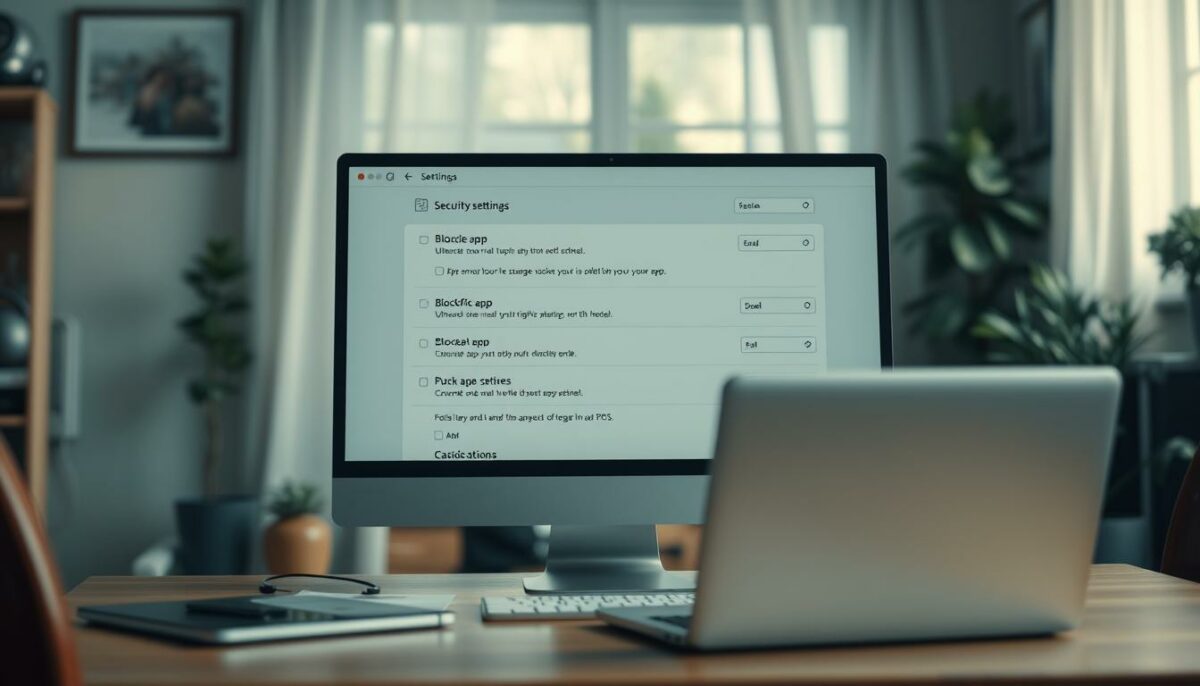
Temu-Werbung und Pop-ups blockieren
Nutzer können Temu-Werbung und Pop-ups effektiv blockieren. Das Leeren des Browser-Caches und Löschen von Cookies hilft dabei. Diese Maßnahmen verhindern personalisierte Werbeinhalte.
Spezielle Einstellungen in Browsern und Betriebssystemen können Pop-ups standardmäßig blockieren. Ein zuverlässiger Werbeblocker schützt zusätzlich vor aufdringlicher Temu-Werbung.
Tipps gegen Temu Werbung und Pop-ups
- Passen Sie die Einstellungen in Browsern und Betriebssystemen an, sodass Pop-ups und Weiterleitungen standardmäßig blockiert werden.
- Installieren Sie einen zuverlässigen Werbeblocker, um sich vor aufdringlicher Temu-Werbung zu schützen.
- Achten Sie darauf, Links in der Facebook-App vorsichtig zu öffnen, da hier potenzielle Manipulationen mit Werbeanzeigen möglich sind.
- Nutzen Sie die Funktionen „Mein Anzeigen-Center“ und „Infos zur Anzeige“ in Ihren Google-Konten, um Werbung zu verwalten und unerwünschte Anzeigen zu melden.
Diese Maßnahmen verbessern Ihre Online-Erfahrung spürbar. Sie schützen Sie vor störender Temu-Werbung und lästigen Pop-ups. Ihre Internetnutzung wird angenehmer und sicherer.
Sicherheitsmaßnahmen gegen Temu
Schützen Sie sich vor möglichen Bedrohungen, indem Sie allgemeine Sicherheitsmaßnahmen ergreifen. Halten Sie Ihre Apps und Software stets aktuell. Dies schließt bekannte Sicherheitslücken und schützt vor Malware und Cyberangriffen.
Verschlüsseln Sie Ihren Internetzugang
Ein virtuelles privates Netzwerk (VPN) bietet zusätzlichen Schutz. Es verschlüsselt Ihren Internetverkehr und schützt Ihre Daten. Dies ist besonders wichtig in öffentlichen WLAN-Netzwerken.
Installieren Sie eine leistungsstarke Antiviren-Software
Eine zuverlässige Antiviren-Software schützt vor Schadsoftware und anderen Bedrohungen. Halten Sie Ihre Antiviren-Lösung stets aktuell. So erkennen und wehren Sie neue Bedrohungen frühzeitig ab.
Seien Sie beim Herunterladen und Nutzen von Apps wachsam
Seien Sie vorsichtig beim Installieren neuer Apps. Prüfen Sie Bewertungen und Berechtigungen vor dem Download. Meiden Sie verdächtige Apps von unbekannten Anbietern wie Temu.
Diese Maßnahmen verbessern Ihre Online-Sicherheit deutlich. Sie schützen Sie vor Bedrohungen wie Temu und anderen Risiken.
Welche Apps können Temu auslösen?
Nicht nur die Temu-App selbst kann Nutzer mit Temu-Werbung konfrontieren. Auch andere Apps aus E-Commerce, Shopping und Finanzen können dafür verantwortlich sein. Diese arbeiten oft mit Werbenetzwerken zusammen.
Temu auslösende Apps haben oft Zugriff auf Nutzerdaten. Sie können diese an Werbeplattformen wie Temu weitergeben. So können Temu-Anzeigen gezielt ausgespielt werden, selbst ohne installierte Temu-App.
Auch Browser-Apps wie Chrome oder Safari können Apps die mit Temu in Verbindung stehen laden. Dies geschieht, wenn sie nicht richtig eingestellt sind. Nutzer sollten bei neuen Apps vorsichtig sein.
Es ist wichtig zu prüfen, ob Apps Verbindungen zu Temu haben. Regelmäßige Überprüfungen des Smartphones können helfen. Das Deaktivieren verdächtiger Apps die Temu auslösen können ist ebenfalls ratsam.
- Shopping-Apps wie Amazon, eBay oder AliExpress
- Finanz-Apps wie Banking-Apps oder Krypto-Wallets
- Browser-Apps wie Chrome, Firefox oder Safari
- Werbe-Apps und Tracking-Tools
Seien Sie beim Installieren neuer Apps aufmerksam. Prüfen Sie, ob diese mit Temu in Verbindung stehen könnten. Informieren Sie sich gründlich, bevor Sie eine App herunterladen.
Häufige Probleme und Fehlerbehebung
Die Methoden zum Blockieren von Temu sind meist effektiv. Dennoch können manchmal Probleme auftreten. Einige Temu-Inhalte könnten trotz Blockade sichtbar bleiben.
Bei Problemen sollten Sie Browsereinstellungen und Sicherheitsoptionen überprüfen. Passen Sie die Blockadeeinstellungen an, wenn nötig. Ein Neustart des Geräts oder das Leeren des Browser-Caches kann auch helfen.
Wenn diese Schritte nicht funktionieren, erwägen Sie zusätzliche Sicherheits-Apps. Das Deaktivieren verdächtiger Drittanbieter-Apps könnte ebenfalls nützlich sein.
Mit etwas Ausdauer lässt sich Temu in den meisten Fällen zuverlässig blockieren. Bei anhaltenden Problemen können Sie einen VPN-Dienst oder eine Firewall-Software in Betracht ziehen.
Es gibt viele Wege, um Häufige Schwierigkeiten Temu zu blockieren zu bewältigen. Mit Geduld und Kreativität finden Sie Lösungen für Probleme beim Blockieren von Temu.
Fazit
Die Blockade der Temu-App schützt Ihre Online-Sicherheit und Privatsphäre. Mit den beschriebenen Methoden halten Sie Temu von Ihrem Gerät fern. So vermeiden Sie lästige Störungen und verbessern Ihre Cybersicherheit.
Temu wird mit Datenschutzproblemen und Betrugsversuchen in Verbindung gebracht. Durch die Blockade gestalten Sie Ihre Online-Erfahrung angenehmer. Der Aufwand lohnt sich, um sich vor möglichen Risiken zu schützen.
Die Blockade von Temu erhöht Ihre digitale Sicherheit. Es ist sinnvoll, Zeit zu investieren, um Temu dauerhaft fernzuhalten. So schützen Sie sich und Ihre Daten effektiv.

Hinterlasse jetzt einen Kommentar